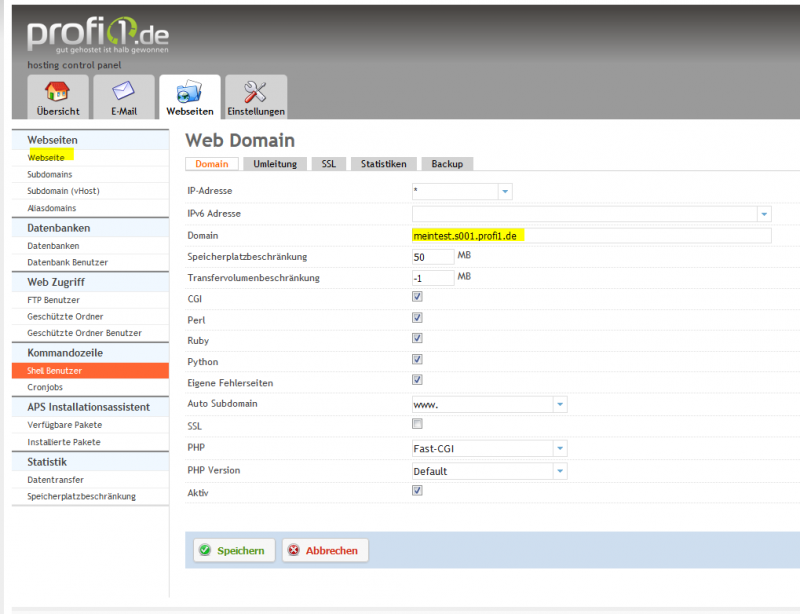Testaccount: Unterschied zwischen den Versionen
Aus Profi1.de Wiki
| Zeile 16: | Zeile 16: | ||
Wählen Sie dann "Dieses Paket installieren" und wählen Sie dann als Ziel den unter 1. angelegten Webseiten-Namen (z. B. meintest.s001.profi1.de) | Wählen Sie dann "Dieses Paket installieren" und wählen Sie dann als Ziel den unter 1. angelegten Webseiten-Namen (z. B. meintest.s001.profi1.de) | ||
| + | |||
| + | '''Wichtig:''' Werden E-Mail Adressen oder Passwörter bei der Installation abgefragt, bitte immer einen Wert eintragen, da sonst die Installation nicht erfolgreich durchgeführt werden kann. | ||
[[Kategorie:Webhosting]] | [[Kategorie:Webhosting]] | ||
Aktuelle Version vom 3. Februar 2016, 16:46 Uhr
Durch unseren kostenlosen Testaccount haben Sie die Möglichkeit, sich mit unserem System und den Möglichkeiten unverbindlich vertraut zu machen. Auf diesen Seiten erhalten Sie einige Hilfestellungen für den Test:
1. Webseite anlegen
Sie müssen zuerst eine Testseite einrichten, über die Sie Ihre Testanwendung (z.B. Shop oder Blog) aufrufen können. Wählen Sie dazu im Controlpanel bitte Webseiten -> Webseite -> Neue Domain hinzufügen.
Da Sie keine eigene Domain haben, nutzen Sie bitte unsere Subdomain s001.profi1.de und setzen Sie davor einen beliebigen Alias, z.B. meintest.s001.profi1.de:
2. Anwendung installieren
Wählen Sie Webseiten -> APS-Installationsassistent -> Verfügbare Pakete und entscheiden Sie sich für die gewünschte Anwendung.
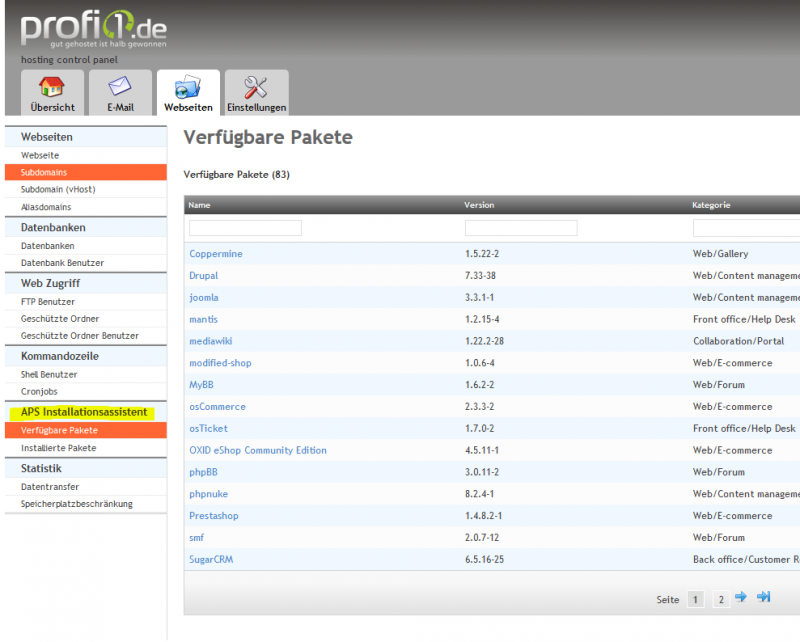
Wählen Sie dann "Dieses Paket installieren" und wählen Sie dann als Ziel den unter 1. angelegten Webseiten-Namen (z. B. meintest.s001.profi1.de)
Wichtig: Werden E-Mail Adressen oder Passwörter bei der Installation abgefragt, bitte immer einen Wert eintragen, da sonst die Installation nicht erfolgreich durchgeführt werden kann.